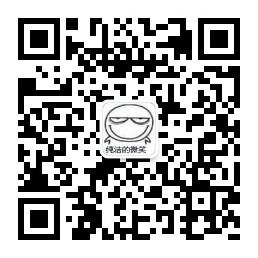1. 概述
在本教程中,我们将解释如何在Docker中访问Spring Boot日志,从本地开发到可持续的多容器解决方案。
2. 基本控制台输出
首先,让我们构建之前文章中的Spring Boot Docker镜像:
$> mvn spring-boot:build-image
然后,当我们运行容器时,我们可以立即在控制台中看到标准输出日志:
$> docker run --name=demo-container docker.io/library/spring-boot-docker:1.0.0
Setting Active Processor Count to 1
WARNING: Container memory limit unset. Configuring JVM for 1G container.
此命令遵循Linux shell tail -f命令之类的日志。
现在,让我们通过向application.properties文件添加一行来使用日志文件appender配置我们的Spring Boot应用程序:
logging.file.path=logs
然后,我们可以通过在我们正在运行的容器中运行tail -f命令来获得相同的结果:
$> docker exec -it demo-container tail -f /workspace/logs/spring.log > $HOME/spring.log
Setting Active Processor Count to 1
WARNING: Container memory limit unset. Configuring JVM for 1G container.
这就是单容器解决方案。在接下来的章节中,我们将学习如何分析组合容器的日志历史记录和日志输出。
3. 日志文件的Docker卷
如果我们必须从主机文件系统访问日志文件,则必须创建一个Docker卷。
为此,我们可以使用以下命令运行我们的应用程序容器:
$> mvn spring-boot:build-image -v /path-to-host:/workspace/logs
然后,我们可以在/path-to-host目录下看到spring.log文件。
从我们之前关于Docker Compose的文章开始,我们可以从一个Docker Compose文件运行多个容器。
如果我们使用的是Docker Compose文件,我们应该添加卷配置:
network-example-service-available-to-host-on-port-1337:
image: karthequian/helloworld:latest
container_name: network-example-service-available-to-host-on-port-1337
volumes:
- /path-to-host:/workspace/logs
然后,让我们运行Compose文件:
$> docker-compose up
日志文件位于/path-to-host目录中。
现在我们已经了解了基本的解决方案,让我们探索更高级的docker logs命令。
在接下来的章节中,我们假设我们的Spring Boot应用程序配置为将日志打印到标准输出。
4. 多个容器的Docker日志
一旦我们同时运行多个容器,我们将无法再从多个容器中读取混合日志。
在Docker Compose文档中我们可以发现,容器默认设置了json-file日志驱动,它支持docker logs命令。
让我们看看它如何与我们的Docker Compose示例一起工作。
首先,让我们找到我们的容器ID:
$> docker ps
CONTAINER ID IMAGE COMMAND
877bb028a143 karthequian/helloworld:latest "/runner.sh nginx"
然后,我们可以使用docker logs -f命令显示我们的容器日志。我们可以看到,尽管有json-file驱动程序,但输出仍然是纯文本-JSON仅在Docker内部使用:
$> docker logs -f 877bb028a143
172.27.0.1 - - [22/Oct/2020:11:19:52 +0000] "GET / HTTP/1.1" 200 4369 "
172.27.0.1 - - [22/Oct/2020:11:19:52 +0000] "GET / HTTP/1.1" 200 4369 "
-f选项的行为类似于tail -f shell命令:它在生成时回显日志输出。
请注意,如果我们在Swarm模式下运行容器,我们应该改用docker service ps和docker service logs命令。
在文档中,我们可以看到docker logs命令支持有限的输出选项:json-file、local或journald。
5. 用于日志聚合服务的Docker驱动程序
docker logs命令对于即时查看特别有用:它不提供复杂的过滤器或长期统计数据。
为此,Docker支持多种日志聚合服务驱动程序。正如我们在之前的文章中研究Graylog时,我们将为该平台配置适当的驱动程序。
对于daemon.json文件中的主机,此配置可以是全局的。它位于Linux主机上的/etc/docker或Windows服务器上的C:\ProgramData\docker\config中。
请注意,如果daemon.json文件不存在,我们应该创建它:
{
"log-driver": "gelf",
"log-opts": {
"gelf-address": "udp://1.2.3.4:12201"
}
}
Graylog驱动程序称为GELF-我们只需指定Graylog实例的IP地址。
我们也可以在运行单个容器时覆盖此配置:
$> docker run \
--log-driver gelf –-log-opt gelf-address=udp://1.2.3.4:12201 \
alpine echo hello world
6. 总结
在本文中,我们回顾了在Docker中访问Spring Boot日志的不同方法。
记录到标准输出使得从单容器执行中观察日志变得非常容易。
但是,如果我们想从Docker日志记录功能中受益,使用文件附加器并不是最佳选择,因为容器没有与适当服务器相同的约束。
Post Directory